使用在電腦上建立的配置檔案進行連線
使用 Z9 、Z8、Z6III、Z5II、Zf 或 ZR 連接至無線網路
-
開啟相機。
-
停用有線區域網路。
- Z9:將相機網路選單中的 有線區域網路 選為 OFF。
- Z8:將相機網路選單中的 USB 數據連接 選為 MTP/PTP。
- Z6III:將相機網路選單中的 USB 選為 USB-LAN。
- Z5II / Zf / ZR:相機不支援有線區域網路。請進入步驟 3。
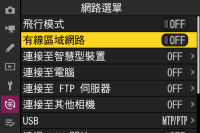
-
在相機網路選單中選擇 連接至 FTP 伺服器 > 網路設定。
反白顯示 網路設定,然後向右按下多重選擇器顯示網路配置檔案列表。
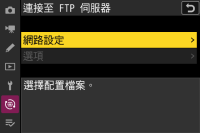
-
選擇一個使用電腦建立的網路配置檔案。
反白顯示一個配置檔案,然後按下 OK 按鍵可返回 連接至 FTP 伺服器 選單,此時相機將啟動與網路的連接。
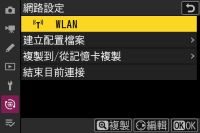
使用 WT-7、WT-6 或 WT-5 連線至無線網路
D780 和 Z 接環無反相機
-
連接 WT-7 並開啟相機。
-
在相機設定選單中選擇 無線傳送器(WT-7) > 選擇硬體 > 無線區域網路。
反白顯示 無線區域網路,然後向右按下多重選擇器返回 無線傳送器(WT-7) 選單。
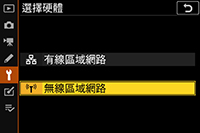
-
在相機設定選單中選擇 無線傳送器(WT-7) > 網路設定。
反白顯示 網路設定,然後向右按下多重選擇器顯示網路配置檔案列表。
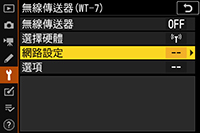
-
選擇一個使用電腦建立的網路配置檔案。
反白顯示一個配置檔案,然後按下 OK 按鍵,可選擇反白顯示的配置檔案並返回 無線傳送器 (WT-7) 選單。

-
選擇 無線傳送器。
反白顯示 無線傳送器 並向右按下多重選擇器查看選項。
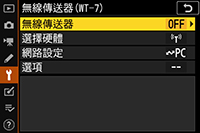
-
選擇 使用。
反白顯示 使用,然後向右按下多重選擇器以連線至網路。
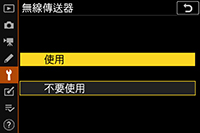
D6 相機
-
連接 WT-6 並開啟相機。
-
在相機設定選單中將 有線區域網路/WT > 有線區域網路/WT 功能 選為 啟動。
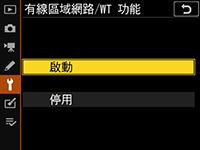
-
在相機設定選單中選擇 有線區域網路/WT > 選擇硬體 > 無線區域網路。
反白顯示 無線區域網路,然後向右按下多重選擇器返回 有線區域網路/WT 選單。
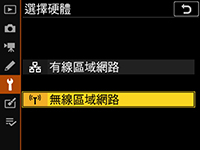
-
在相機設定選單中選擇 有線區域網路/WT > 網路設定。
反白顯示 網路設定,然後向右按下多重選擇器顯示網路配置檔案列表。
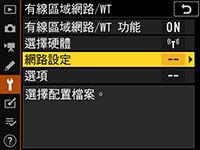
-
選擇一個使用電腦建立的網路配置檔案。
反白顯示一個配置檔案,然後向右按下多重選擇器返回 有線區域網路/WT 選單。等待相機建立連線。

D5、D4 系列、D850、D810、D810A、D800、D800E、D750、D500、D7200、D7100 及 D7000 相機
相機可使用以下無線傳送器進行連線:
- D850/D810/D810A/D750/D500/D7200:WT-7
- D5:WT-6 或 WT-5
- D4 系列/D800/D800E/D7100/D7000:UT-1+WT-5
-
連接兼容的無線傳送器或 UT-1 並開啟相機。
-
在相機設定選單中選擇 網路 > 選擇硬體 > 無線區域網路。
反白顯示 無線區域網路,然後向右按下多重選擇器返回 網路 選單。
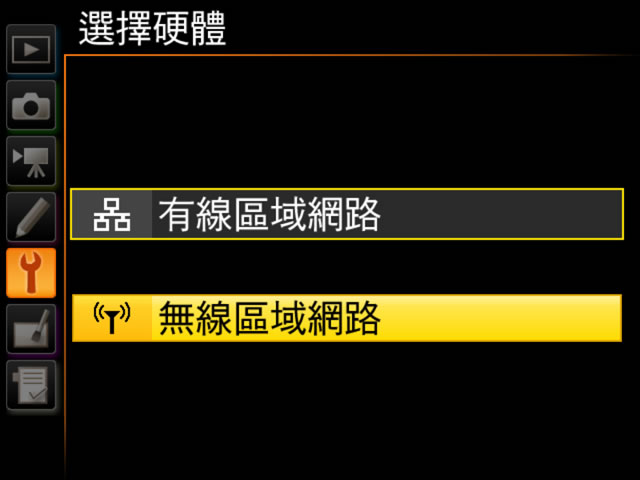
-
在相機設定選單中選擇 網路 > 網路設定。
反白顯示 網路設定,然後向右按下多重選擇器顯示網路配置檔案列表。
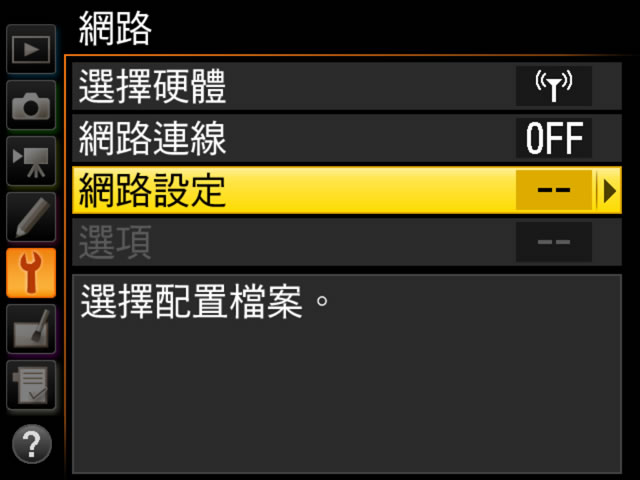
-
選擇一個使用電腦建立的網路配置檔案。
- 如果正在使用 D5 或 D4 系列相機,請進入步驟 5。
- 否則,反白顯示一個配置檔案,然後向右按下多重選擇器以連線至所選網路。

-
選擇 網路連線。
反白顯示 網路連線 並向右按下多重選擇器查看選項。
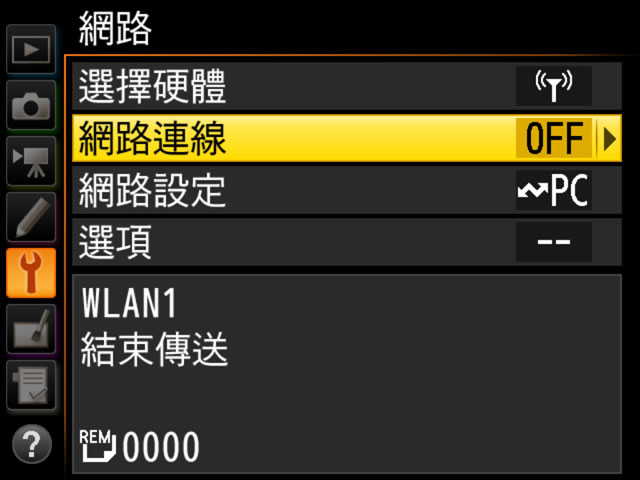
-
選擇 啟動。
反白顯示 啟動,然後向右按下多重選擇器以連線至網路。
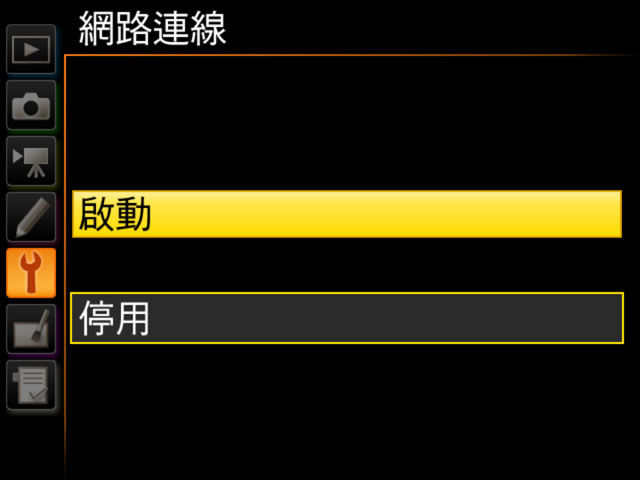
乙太網(有線區域網路)
如果您正在使用 D850、D810、D810A、D800、D800E、D750、D500、 D7200、D7100 或 D7000 相機,請在操作前將兼容的無線傳送器或 UT-1 連接至相機:
- D850 / D810 / D810A / D750 / D500 / D7200:WT-7
- D800 / D800E / D7100 / D7000:UT-1+WT-5
Z9、Z8 和 Z6III 相機
-
使用乙太網線將相機連接至電腦或路由器,然後開啟相機。
- 使用 Z8 時,將第三方 USB 轉乙太網配接器安裝至相機的 USB 數據連接器,並將乙太網線插入配接器。
- 使用 Z6III 時,將第三方 USB 轉乙太網配接器安裝至相機的 USB 連接器,並將乙太網線插入配接器。
- 連接乙太網線時,切勿用力過度或試圖斜著插入連接器。
-
啟用有線區域網路。
- Z9:將相機網路選單中的 有線區域網路 選為 ON。
- Z8:將相機網路選單中的 USB 數據連接 選為 USB-LAN。
- Z6III:將相機網路選單中的 USB 選為 USB-LAN。
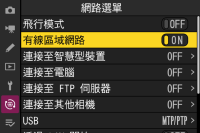
-
在相機網路選單中選擇 連接至 FTP 伺服器 > 網路設定。
反白顯示 網路設定,然後向右按下多重選擇器顯示網路配置檔案列表。
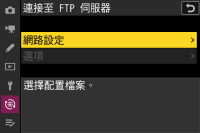
-
選擇一個使用電腦建立的網路配置檔案。
反白顯示一個配置檔案,然後按下 OK 按鍵可返回 連接至 FTP 伺服器 選單,此時相機將啟動與網路的連接。
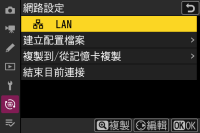
Z7II、Z6II、Z7、Z6 和 D780 相機
-
連接 WT-7。
-
使用乙太網線將相機連接至電腦或路由器,然後開啟相機。
連接乙太網線時,切勿用力過度或試圖斜著插入連接器。
-
在相機設定選單中選擇 無線傳送器(WT-7) > 選擇硬體 > 有線區域網路。
反白顯示 有線區域網路,然後向右按下多重選擇器返回 無線傳送器(WT-7) 選單。
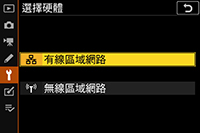
-
在相機設定選單中選擇 無線傳送器(WT-7) > 網路設定。
反白顯示 網路設定,然後向右按下多重選擇器顯示網路配置檔案列表。
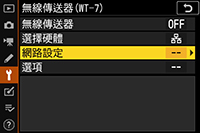
-
選擇一個使用電腦建立的網路配置檔案。
反白顯示一個配置檔案,然後按下 OK 按鍵,可選擇反白顯示的配置檔案並返回 無線傳送器 (WT-7) 選單。

-
選擇 無線傳送器。
反白顯示 無線傳送器 並向右按下多重選擇器查看選項。
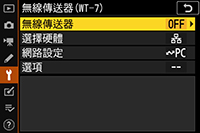
-
選擇 使用。
反白顯示 使用,然後向右按下多重選擇器以連線至網路。
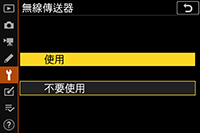
D6 相機
-
使用乙太網線將相機連接至電腦或路由器,然後開啟相機。
連接乙太網線時,切勿用力過度或試圖斜著插入連接器。
-
在相機設定選單中將 有線區域網路/WT > 有線區域網路/WT 功能 選為 啟動。
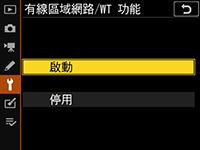
-
在相機設定選單中選擇 有線區域網路/WT > 選擇硬體 > 有線區域網路。
反白顯示 有線區域網路,然後向右按下多重選擇器返回 有線區域網路/WT 選單。
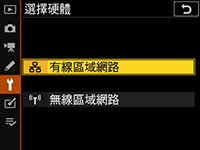
-
在相機設定選單中選擇 有線區域網路/WT > 網路設定。
反白顯示 網路設定,然後向右按下多重選擇器顯示網路配置檔案列表。
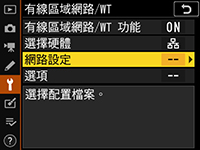
-
選擇一個使用電腦建立的網路配置檔案。
反白顯示一個配置檔案,然後向右按下多重選擇器返回 有線區域網路/WT 選單。等待相機建立連線。

D5 和 D4 系列相機
-
使用乙太網線將相機連接至電腦或路由器,然後開啟相機。
連接乙太網線時,切勿用力過度或試圖斜著插入連接器。
-
在相機設定選單中選擇 網路 > 選擇硬體 > 有線區域網路。
反白顯示 有線區域網路,然後向右按下多重選擇器返回 網路 選單。
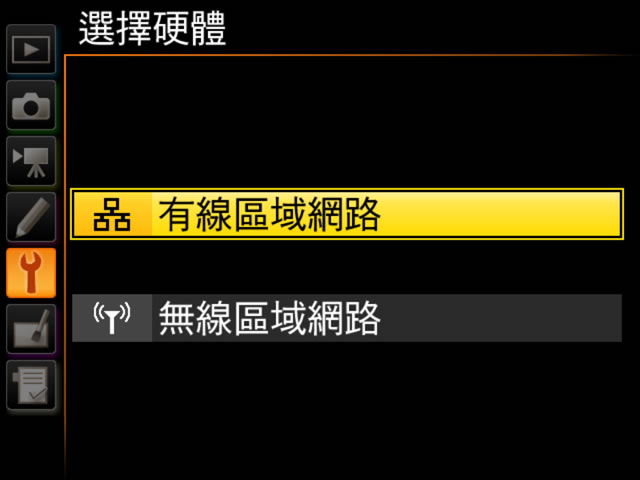
-
在相機設定選單中選擇 網路 > 網路設定。
反白顯示 網路設定,然後向右按下多重選擇器顯示網路配置檔案列表。

-
選擇一個使用電腦建立的網路配置檔案。
反白顯示一個配置檔案,然後向右按下多重選擇器返回 網路 選單。
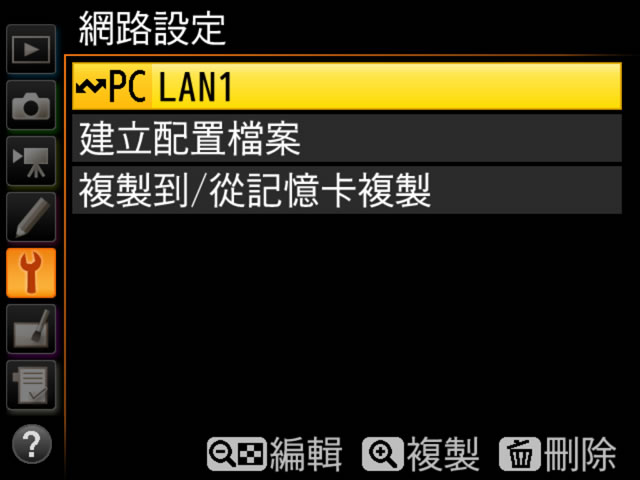
-
選擇 網路連線。
反白顯示 網路連線 並向右按下多重選擇器查看選項。
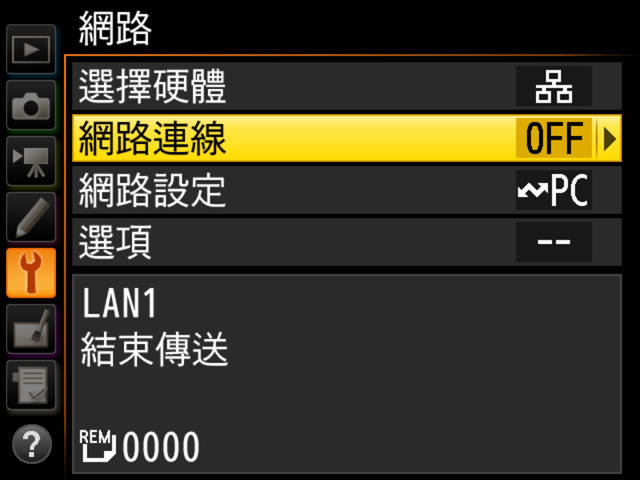
-
選擇 啟動。
反白顯示 啟動,然後向右按下多重選擇器以連線至網路。
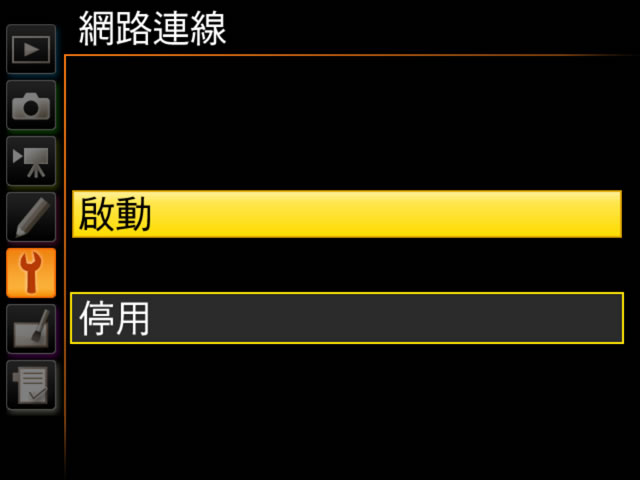
D850、D810、D810A、D800、D800E、D750、D500、D7200、D7100 及 D7000 相機
相機可使用以下無線傳送器進行連線:
- D850 / D810 / D810A / D750 / D500 / D7200:WT-7
- D800 / D800E / D7100 / D7000:UT-1+WT-5
-
連接 WT-7 或 UT-1。
-
使用乙太網線將相機連接至電腦或路由器,然後開啟相機。
連接乙太網線時,切勿用力過度或試圖斜著插入連接器。
-
在相機設定選單中選擇 網路 > 選擇硬體 > 有線區域網路。
反白顯示 有線區域網路,然後向右按下多重選擇器返回 網路 選單。
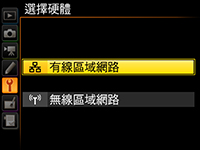
-
在相機設定選單中選擇 網路 > 網路設定。
反白顯示 網路設定,然後向右按下多重選擇器顯示網路配置檔案列表。

-
選擇一個使用電腦建立的網路配置檔案。
反白顯示一個配置檔案,然後向右按下多重選擇器以連線至網路。

WT-4
-
連接 WT-4 並開啟相機。
-
在相機設定選單中選擇 網路 > 選擇硬體 > WT-4。
反白顯示 WT-4,然後向右按下多重選擇器返回 網路 選單。
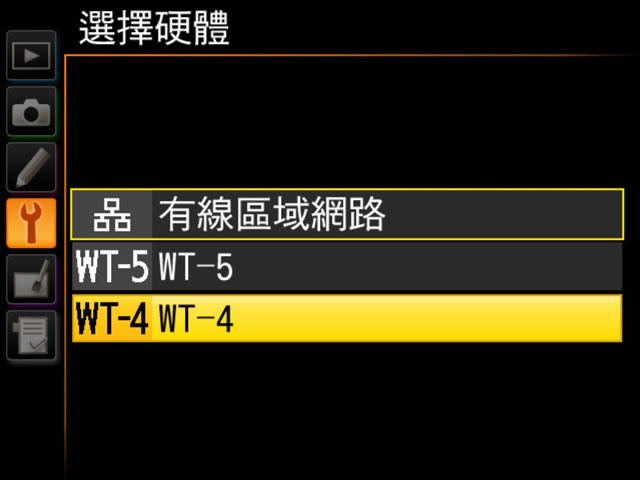
-
在相機設定選單中選擇 網路 > 模式。
您可從 傳送模式 和 PC 模式 中進行選擇。向右按下多重選擇器顯示網路配置檔案列表。
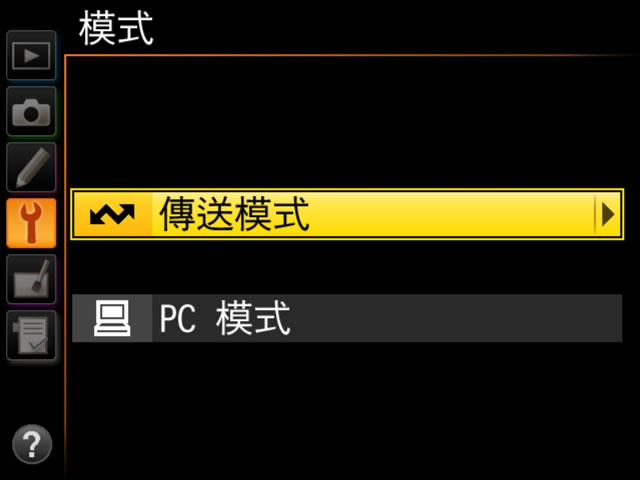
-
選擇一個使用電腦建立的網路配置檔案。
反白顯示一個配置檔案,然後向右按下多重選擇器確定選擇並返回 網路 選單。若您在步驟 3 中選擇了 傳送模式,請按照 WT-4 說明書中所述調整 傳送設定。

-
開啟 WT-4。
連接 WT-4 並開啟相機。
